営業時間:平日 9:00〜18:00(土日祝休)
- ホーム
- サポートからのお知らせ
- '17年 7月の機能アップデート内容
'17年 7月の機能アップデート内容
2017/07/032017年 7月に、以下のリウムスマイル!の機能追加・改善を行いました。
■管理画面の「ホームページ」タブ画面に、クイックアクセスボタン群が表示されるようになりました
■プレビュー画面上部に、新たに機能ボタンが2つ追加されました
■ホームページパーツ編集画面の本文入力エディタのツールバーの使い勝手がさらに向上しました
■ホームページアクセス解析欄のキーワードランキング表示機能の提供を終了します
■フィーチャーフォン/ガラケー向けホームページ作成機能の提供を終了します
■管理画面の「ホームページ」タブ画面に、クイックアクセスボタン群が表示されるようになりました
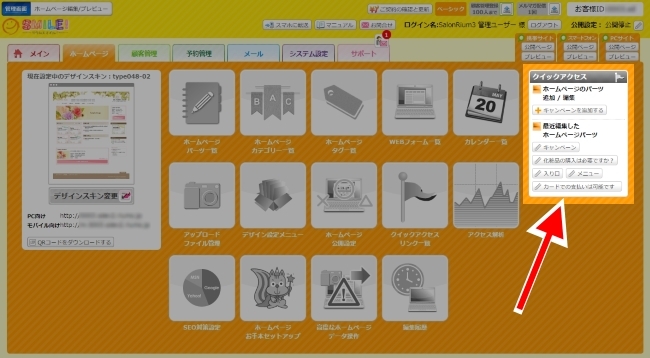
ホームページタブ画面で操作していて、「ついさっき編集しページの修正点を思い出した!」という時などに、このクイックアクセスボタンから、サッと編集画面を開くことができて便利です。
■プレビュー画面上部に、新たに機能ボタンが2つ追加されました

(1) この初心者マークボタンをクリックすると、超基本チュートルアルが表示されるようになりました。
これから、ホームページの作成をスタートするユーザー様向けチュートリアルなので、もうバリバリ使われてるユーザー様にはご存じのことばかりかと思いますが、おさらいの意味で是非一度クリックしてみてください。
(2) このボタンをクリックすると、素早くホームページの公開設定画面が表示されるようになりました。
これからホームページ公開に向けて頑張って作っていかれるユーザー様向けの便利ボタンなので、こちらもすでに公開されてるユーザー様には、あまり関係が無いボタンかも…。
■ホームページパーツ編集画面の本文入力エディタのツールバーの使い勝手がさらに向上しました
さらなる文章編集画面の操作性の向上を目指して、ホームページパーツ編集画面の本文入力エディタが改良されました。
編集領域上部のツールバー(ボタン群)が上部位置に固定されるなど、ホームページ全体の編集がしやすくなっておりますので、ブログなどを是非モリモリ書いていただければと思います。
以下に詳しい改良点をご説明いたします。が、理屈抜きでも、お使いいただければそれを体感していただけるかと思いますので、以下はお時間に余裕がある時にお読みください。
改良のポイントをご説明する前に、みなさんのマウスには「ホイール」は付いていますか?ホイールとは、この↓くるくる回せるやつのことです。

これをクルクルすると、それに合わせて画面が上下にスクロール(移動)してとても便利です。
ただ、これまでのリウムスマイル!の本文編集画面には、
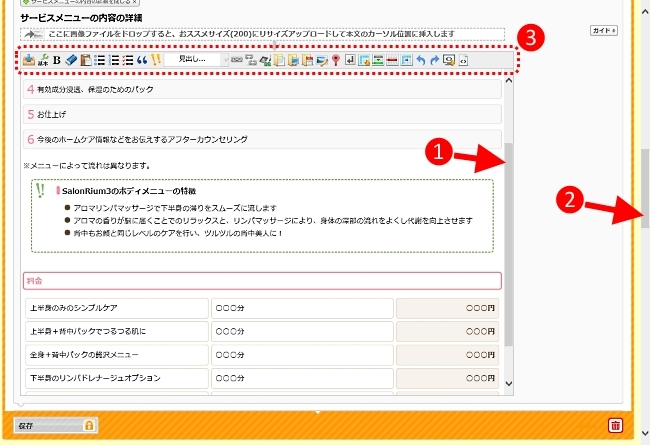
(1) 本文エリアのスクロールバー
(2) ホームページパーツ編集画面全体のスクロールバー
と、スクロールバーが2つ存在しており、マウスカーソルが(1) の辺に在る時にホイールをクルクルすると本文の内容がスクロールし、(2)の辺りでクルクルすると、編集画面全体がスクロールするという、画面の上下スクロールを制御する場所が2つ存在しておりました。
これらの意味がわかっていると、それを使い分けてスルスルと本文を編集することができるんですが、わからないままホイールをクルクルすると、ある時は本文が、またある時は編集画面全体がスクロールするという、ちょっと思い通りにならない「なんなのー!?」状態になったりした場合もあったかと思います。
また、(2)の方で下にスクロールさせ過ぎると、(3)のツールバーが画面外に消えてしまうなど、画面サイズが小さいノートPCでは、ちょっと装飾操作しづらいケースがございました。
それを改善するため、(1)のスクロールバーを無くし、(2)のスクロールバーだけになりました。また、(3)の本文の装飾ツールバーが、画面外に消えてしまわず、画面上部に残るようになりました。
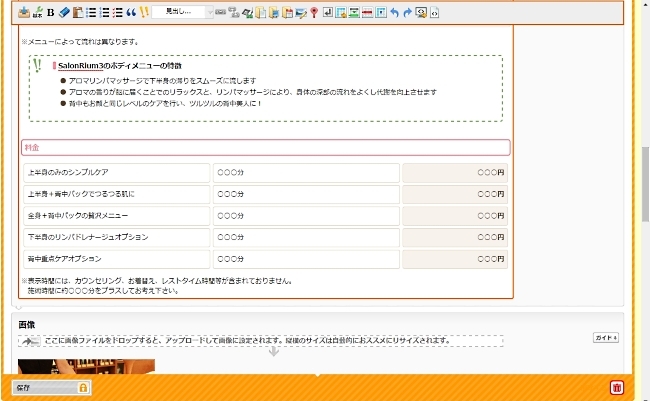
これにより、長文の末尾の方に画像を挿入したり、見出しを設定したりする時でも、サッとツールバーのボタンをクリックすることができて便利です。
と、ちょっと文章でお伝えするのが難しいのですが、使っていただくとなんとなくでも使い勝手が良くなったと感じていただけるかと思います。これまでブログなどガンガン書かれていたユーザー様は勿論、ちょっと面倒になってブログがご無沙汰になってしまっているユーザー様も是非お試しいただければ幸いです。
豆知識:ホイールの速度について
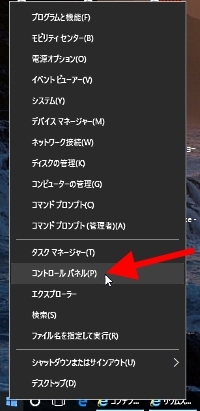 このホイールのクルクルが、「速過ぎて使いこなせない!」とか、「遅くてイライラする!」とかいう場合、PCの設定で変更することができますよ。OSのバージョンやマウスのメーカーのソフトによって、若干画面が違うかと思いますが、Windows10の標準の場合のホイールの設定変更の手順をご紹介いたします。
このホイールのクルクルが、「速過ぎて使いこなせない!」とか、「遅くてイライラする!」とかいう場合、PCの設定で変更することができますよ。OSのバージョンやマウスのメーカーのソフトによって、若干画面が違うかと思いますが、Windows10の標準の場合のホイールの設定変更の手順をご紹介いたします。
まず、画面左下などにあるWindowsマークをマウスの右クリックし、右図のように表示されるポップアップメニュー欄から、「コントロールパネル」をクリックします。
コントロールパネルが開いたら、「ハードウェアとサウンド」をクリックし、「デバイスとプリンター」欄下にある「マウス」をクリックします。
マウスのプロパティが表示されますので、
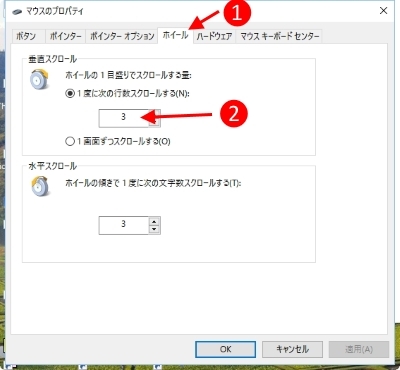
(1)「ホイール」タブをクリック
(2) 1度に次ぎの行数スクロールするという行を任意の数に調整(大きくすると速くなり、小さくすると遅くなります)
設定できたら、画面下部の「OK」をクリックします。
■ホームページアクセス解析欄のキーワードランキング表示機能の提供を終了します
以前、「アクセス解析欄の「キーワードランキング」が取得できない件につきまして」としてお知らせさせていただきましたが、主な検索エンジンのGoogleとYahoo!の検索結果ページがSSL化(暗号化)されました。これにともない、リウムスマイル!を含む外部のサービスでは検索キーワードが取得できなくなりました。
現在でも、まだ暗号化されていない一部の検索エンジンからのキーワードについては集計、表示されている状況ですが、ほとんどのキーワードが取得、集計できない状況であることを鑑みまして、2017年8月上旬を目途に本機能の提供を終了することにいたしました。
代替策として、Googleの検索結果の場合、Google Search Console(旧ウェブマスターツール)の「検索アナリティクス」から、検索キーワードを確認することができます。詳しい設定方法は以下のマニュアルをご覧ください。
>>>サーチコンソール (旧ウェブマスターツール) の設定方法
■フィーチャーフォン/ガラケー向けホームページ作成機能の提供を終了します
ご利用環境の変化に伴う利用者の減少により、フィーチャーフォン/ガラケー向けホームページ作成機能の提供を2017年8月上旬を目途に終了することにいたしました。
今後はスマートフォン向けホームページ作成機能の向上などにさらに注力してまいりますので、なにとぞご了承くださいますようお願いいたします。
リウムスマイル!をお使いになられてのご感想をお寄せください!
リウムスマイル!を使ってホームページを公開されているユーザー様のご感想を是非是非お寄せください。ささやかなお礼といたしまして、弊社サポートスタッフがユーザー様のホームページを見せていただいて改善ポイントなどのアドバイスメールをお送りさせていただきます。
ご感想はリウムスマイル!管理画面上部ピンク色の「サポート」タブ - 「ご感想送信」よりお送りください。
その他、細かい改良と動作の安定性向上を行いました。
機能リクエスト、ご意見、ご要望いただきましたユーザーの皆様、ありがとうございました。
上記新機能で、「なんか良さそうだけど、使い方がイマイチわからない…」という場合は、スマイル管理画面の「サポート」-「お問い合わせ」より、お気軽にお寄せくださいネ!
今後も、さらなる改良など「リウムスマイル!」のサービス拡充と安定的な稼働を目指してまいりますので、引き続き変わらぬご愛顧を賜りますようお願い申し上げます。




















